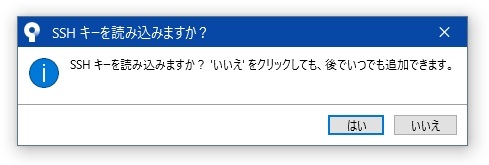Sourcetree をインストールする
Git
Git クライアントツールの一つである Sourcetree をインストールする手順を紹介します。
ダウンロード
Sourcetree のホームページ を開き、Download ボタンをクリックします。
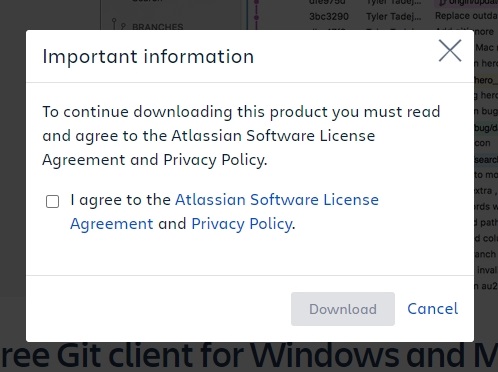
Atlassian Software License Agreement と Privacy Policy に同意するかどうかの確認ダイアログが出ます。両者を確認し了承する場合にはチェックを入れ Download ボタンをクリックしてダウンロードします。
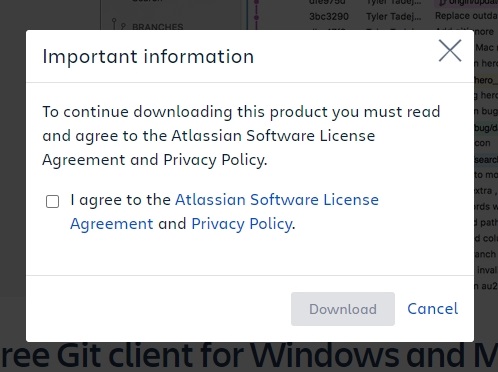
インストーラーの起動
ダウンロードしたインストーラーを起動します。
Bitbucket へのログイン
Sourcetree の開発元である Atlassian の提供する Git のホスティングサービスの Bitbucket へのログインを行います。GitHub を利用する等で Bitbucket を利用しない場合はスキップしても問題ないです。
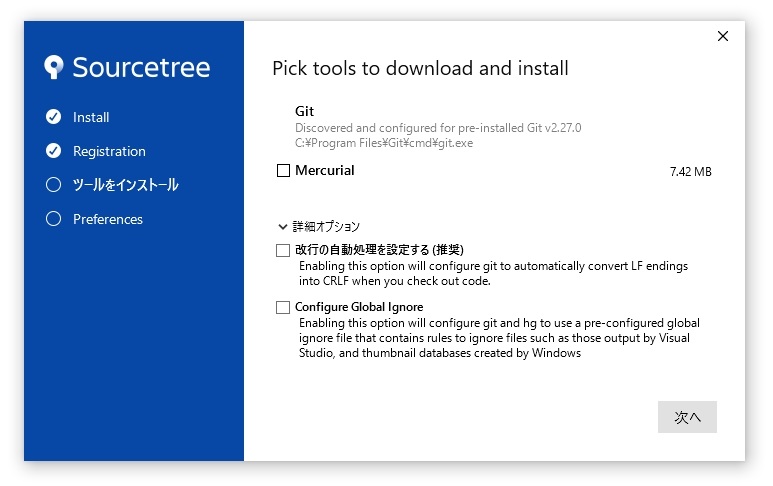
ツールのインストール
追加のツールのインストールをするかどうかの設定を行います。Git とは異なるバージョン管理ソフトの Mercurial のインストールを行う場合は Mercurial にチェックを入れてください。Git のみを利用し Mercurial を利用しない場合は Mercurial のチェックを外してください。
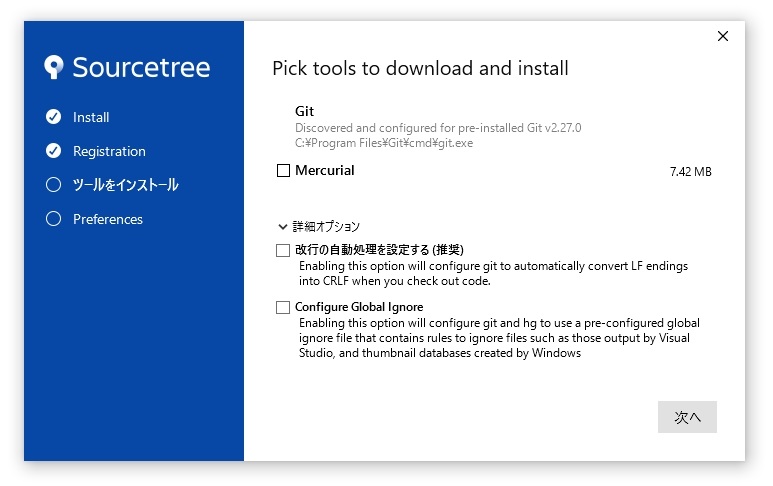
詳細オプションは以下の通りです。
| オプション | 詳細 |
|---|---|
| 改行の自動処理を設定する | Windows での改行コードの自動変換を有効化するかどうかを設定します。core.autocrlf Windows から利用する場合はチェックを入れた方が良いです。 |
| Configure Global Ignore | PC 内で共通の .gitignore の設定ファイルを作成するかどうかを設定します。チェックを入れた場合には設定ファイルが作成されます。Git クライアントつが初めての場合はチェックを入れた方が良いです。 |
設定
Git で利用するユーザー名とメールアドレスを入力します。
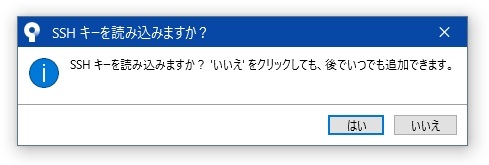
SSH キーの読み込み
SSH キーを読み込むかを確認されます。GitHub や Bitbucket の様なサービスに SSH 以外での方法でアクセスして利用する想定の場合は不要な操作のため いいえ をクリックします。
この操作自体はインストール後にも実行することができるため、いいえ を選択して飛ばしても問題ありません。